Najnovšia verzia Sketch poskytuje rozšírené nástroje na vytváranie prototypov priamo z tvojich návrhov. Táto nová funkcia ti umožňuje definovať interakcie a prechody bez potreby používania externých pluginov. Tu sa dozvieš, ako efektívne využiť funkcie prototypovania a oživiť svoje návrhy.
Hlavné zistenia Sketch zaviedol integrovanú funkciu prototypovania. Môžeš prepojiť dizajnové prvky s inými obrazovkami, vytvárať interakcie a pridávať animácie. Takto rýchlo vytvoríš funkčný prototyp a získaš cennú spätnú väzbu od používateľov alebo investorov.
Návod krok za krokom
Aby si vytvoril prototypy v Sketch, postupuj podľa týchto ľahko pochopiteľných krokov:
Nastavenie prostredia
Spusti Sketch a uisti sa, že máš nainštalovanú najnovšiu verziu. Ak máš dizajn svojho Macu nastavený na tmavý režim, používateľské rozhranie Sketch bude vyzerať tmavšie. To nemá vplyv na funkcie, ale zabezpečuje moderný používateľský zážitok.
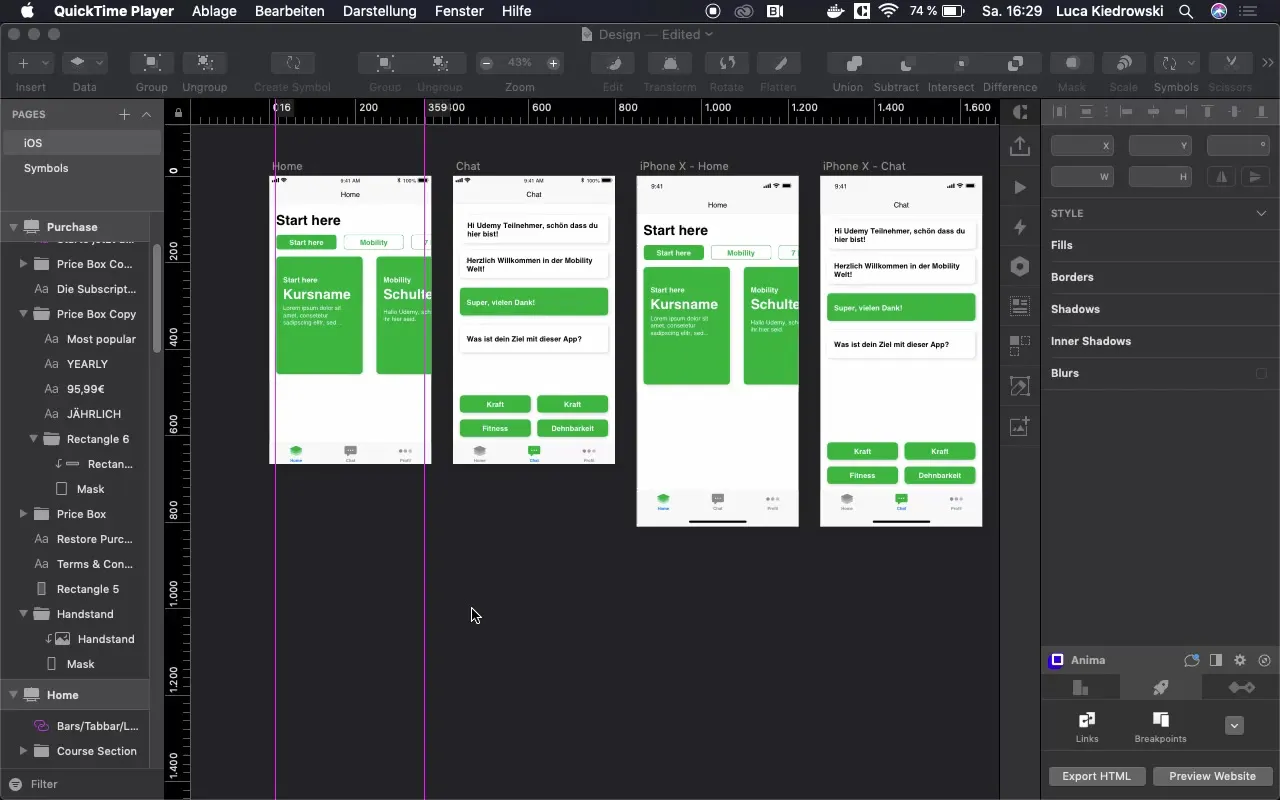
Aktivácia prototypovania
Aby si mohol začať s prototypovaním, nájdi novú tlačidlo „Prototyping“ v používateľskom rozhraní. Táto funkcia je nová a nahrádza predtým potrebné pluginy. Klikni na tento záložku, aby si otvoril možnosti prototypovania.
Výber novej obrazovky
Teraz si vyber komponent (napr. tlačidlo), ktoré sa má prepojiť s inou obrazovkou. Podľa toho si vyber požadovanú cieľovú obrazovku. Tu sa môžeš rozhodnúť, ako by mal prechod medzi obrazovkami vyzerať.
Vytvorenie pripojení
Po vybraní tlačidla sa z prvej obrazovky ťahá čiara k druhej stránke. To naznačuje, že sú si obidve obrazovky navzájom prepojené. Máš možnosť vybrať animácie, ako prispôsobiť prechod, nepriamo odkazovať na symbol alebo využiť iné artboardy.
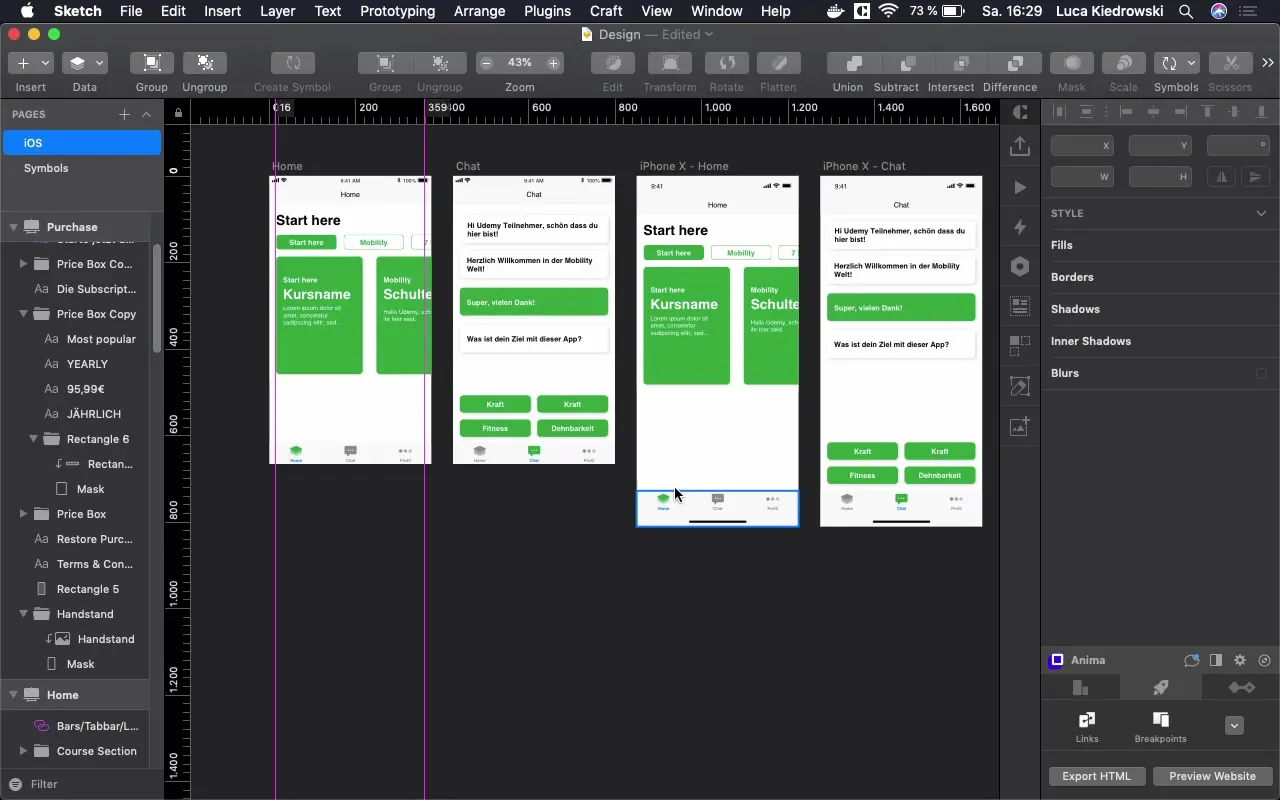
Vyskúšanie náhľadu
Aby si zistil, či všetko funguje podľa očakávania, prejdite na „Preview“ (Náhľad) a otestuj interakcie. Klikni na tlačidlá a over, či sú pripojenia správne implementované. Tu uvidíš, ako sa kurzor mení, keď prechádzaš nad tlačidlami.
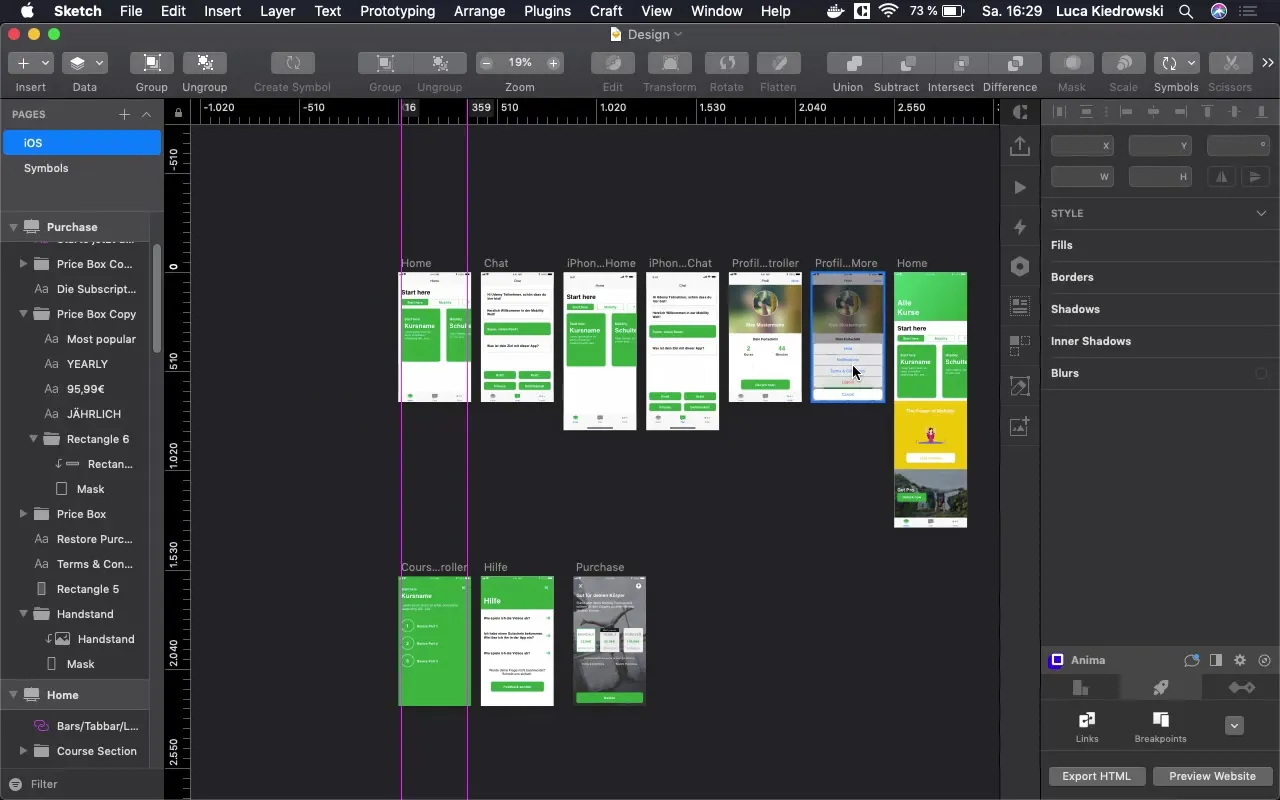
Optimalizácia animácií
Aby si zlepšil animáciu pre prechod medzi obrazovkami, môžeš si vybrať typ animácie. Experimentuj s rôznymi možnosťami, kým nedosiahneš požadovaný efekt. Animácie môžeš jednoducho prispôsobiť aj tým, že animuješ z rôznych smerov – zhora, zdola alebo z boku.
Prototypovanie v rôznych scenároch
Aby si vytvoril ešte plynulejší prototyp, môžeš využiť aj domáci ovládač. Pomocou X môžeš navigovať medzi obrazovkami. To má tú výhodu, že to nielenže vytvára dynamický pocit pre používateľa, ale tiež jasnejšie zobrazuje interakcie.
Testovanie a zhromažďovanie spätnej väzby
Teraz môžeš svoj prototyp spustiť a ukázať ho iným: investorom, potenciálnym zákazníkom alebo priateľom. To ti pomôže rýchlo získať spätnú väzbu k tvojim návrhom a získať cenné poznatky predtým, ako začne konečný vývoj.
Posledné úpravy
Ako by si mal potrebné zmeny, môžeš prototypovanie kedykoľvek prispôsobiť. Jednoducho sa vráť k pripojeniam a uprav ich v zobrazení prototypovania. Skontroluj každú animáciu a uisti sa, že všetko prebieha optimálne.
Záver a oblasti použitia
To bol krátky úvod do nových funkcií prototypovania Sketch. Nechaj voľne prechádzať svoju kreativitu a využívaj tieto nástroje na vytváranie funkčných a pútavých prototypov, ktoré ti pomôžu účinne posunúť tvoj projekt vpred.
Zhrnutie - Vytváranie prototypov v Sketch: Tvoj komplexný sprievodca
Nové funkcie prototypovania v Sketch ti umožňujú interaktívne navrhovať svoje dizajny. Proces je rýchly a efektívny a umožňuje ti získať skorú spätnú väzbu. Využi opísané kroky, aby si naplno využil výhody Sketch.
Často kladené otázky
How do I start a prototyping project in Sketch?Otvorte Sketch a aktivujte záložku „Prototyping“, aby ste prepojili svoje dizajny.
Can I customize animations in my prototype?Ano, môžeš vybrať rôzne animácie a určiť typ prechodu medzi obrazovkami.
What are the benefits of prototyping in Sketch?Ušetrí to čas a zdroje, pretože môžeš rýchlo testovať dizajny a získať spätnú väzbu pred začatím skutočného vývoja.
What types of screens can I integrate into the prototypes?Všetky artboardy a symboly, ktoré si vytvoril vo svojom dizajne, môžu byť prepojené.

